iPhoneで楽天証券の口座を開設しました。
口座開設までの行程はたったの3つ
- メール登録
- 本人確認書類の撮影
- お客様情報の入力
何にも難しいことはなく、10分〜15分もあれば終わると思います。
これから口座を開設しようと思っている方や途中でわからなくなってしまった方はぜひ参考にしてみてください。
それではいきます
楽天証券口座開設の全工程
まずは楽天証券のサイトに移動します。
移動の仕方は、検索窓に「楽天証券」と入力すればOKです。
ブラウザーは「GoogleChrome」を使用しています。
iPhoneから登録をする場合、ブラウザーは「Safari」を使いましょう!!
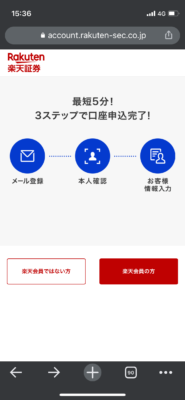
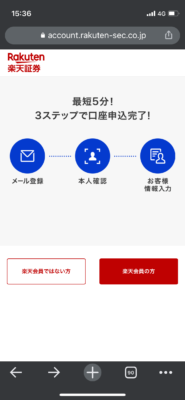
楽天証券のサイトに移動すると楽天会員ログインを促されますので、ユーザーIDとパスワードを入力し下の赤いボタンの「ログイン」をタップしログインします。
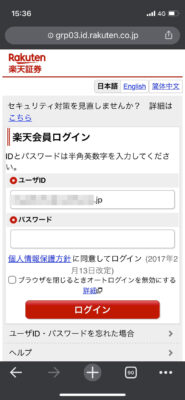
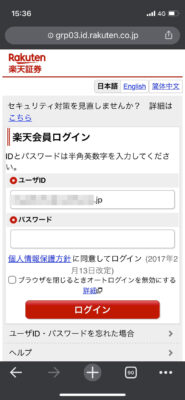
1.メール登録
ログインが終わると「メール送信」という画面が出てきますのであなたのメールアドレスを入力してください。
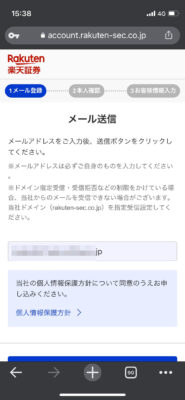
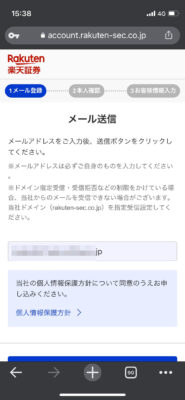
メールアドレスを入力したら「同意のうえ、送信する」をタップしてください。
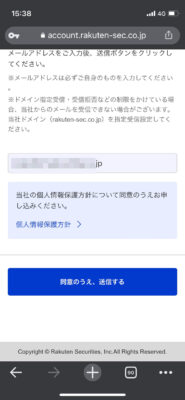
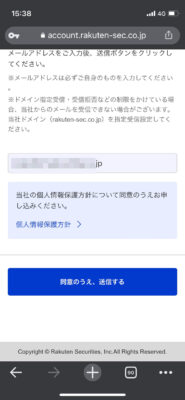
今入力したアドレス宛にメールが届きますので、確認します。
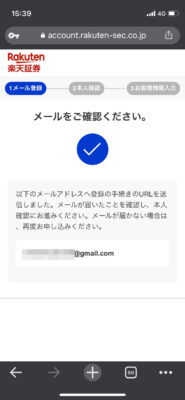
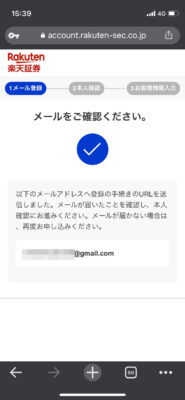
確認すると以下のようなメールが届いていると思いますので、URLをタップしてください。
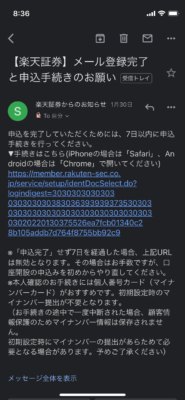
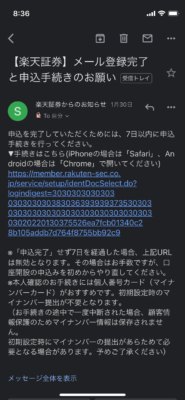
2.本人確認書類の撮影
続いて、「本人確認書類の選択」をしていきます。
「運転免許証」か「個人番号カード」のいずれかを選択してください。
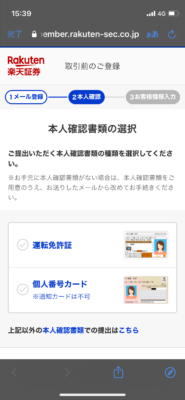
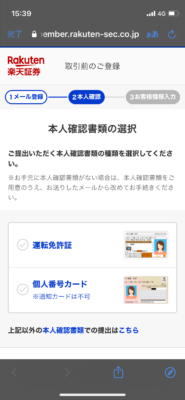
どちらか選んだら「次へ」をタップします。
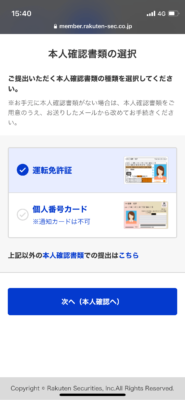
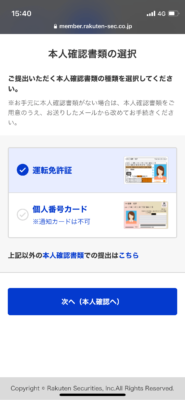
本人確認手順についての解説がされているページに飛びますので、そのまま「本人確認書類の撮影手順へ」をタップしてください。
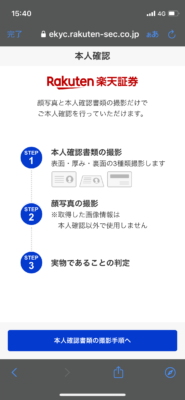
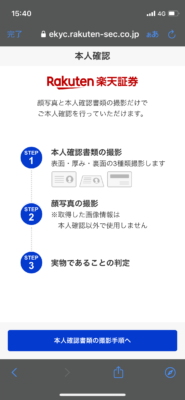
続いて撮影時の注意点についての説明が出てきます。
そのまま「表面の撮影説明へ」をタップします。
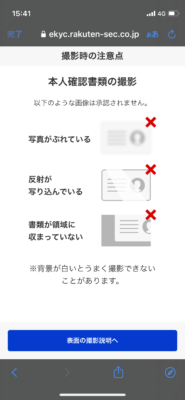
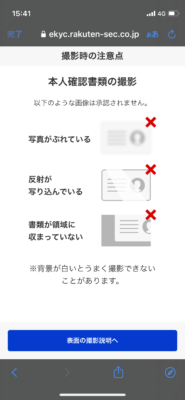
まずは表面の撮影からです。
「撮影をはじめる」をタップし、撮影してください。
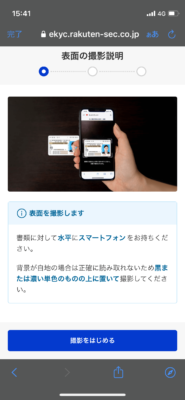
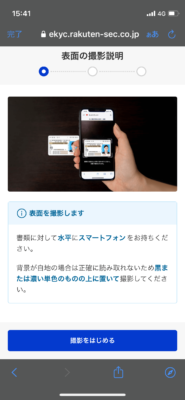
続いて厚みの撮影をします。
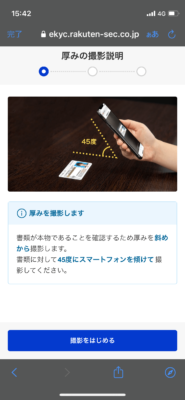
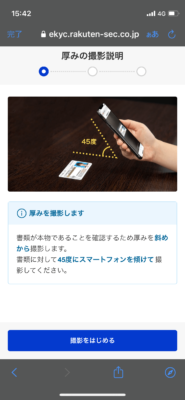
最後に裏面の撮影をします。
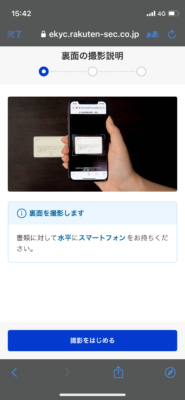
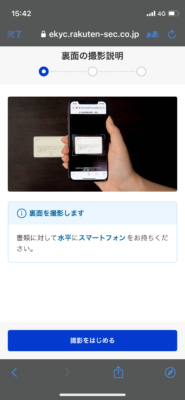
本人確認書類の撮影が終わったら、今度はあなたの顔写真の撮影をしていきます。
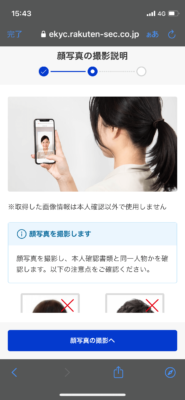
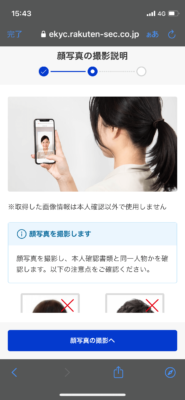
下にいくと撮影説明があるので確認し、「顔写真の撮影へ」をタップし撮影します。


撮影が終わったら「判定を始める」をタップしてください。
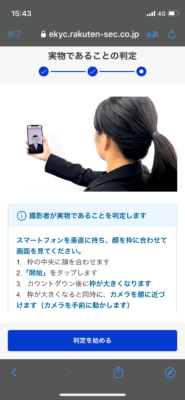
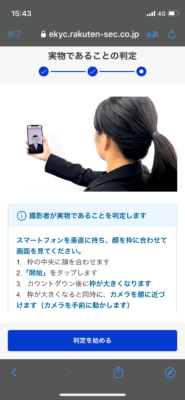
3.お客様情報の入力
判定が終わると、「お客様情報入力」画面に進みます。
全て入力し終わったら「次へ」をタップします。
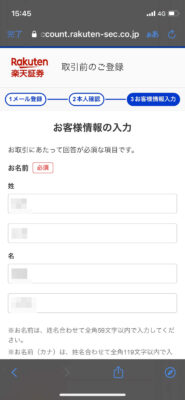
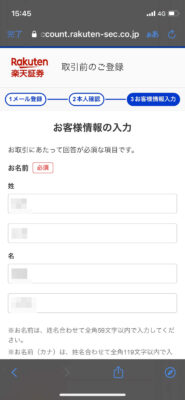
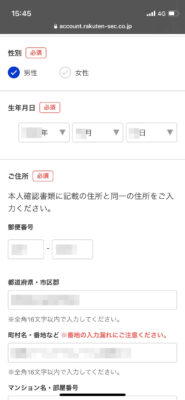
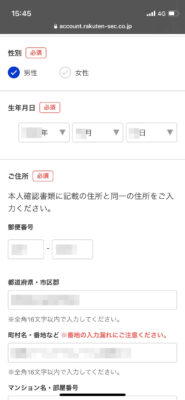
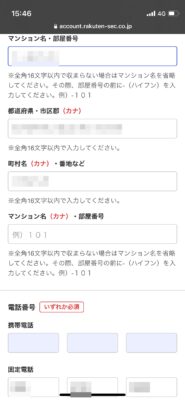
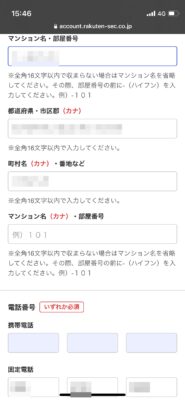
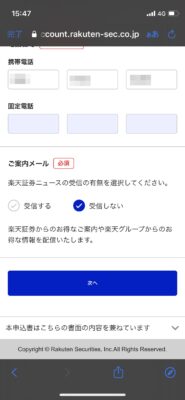
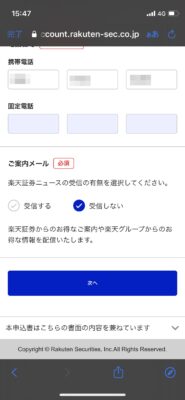
続いてはお客様の口座について選択していきます。
まずは確定申告についてですが、どうすればいいかわからない方はとりあえずおすすめの「確定申告が不要」を選んでおきましょう。
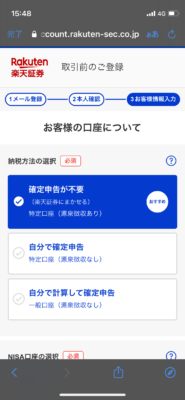
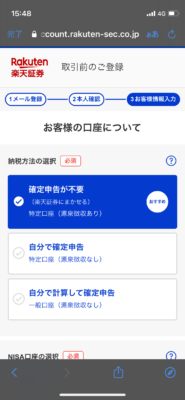
続いてNISA口座の選択画面になりますので、お好きなものを選択してください。
全て選択したら「次へ」をタップします。
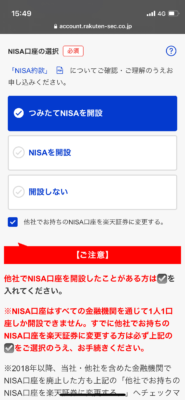
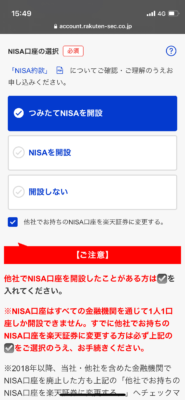
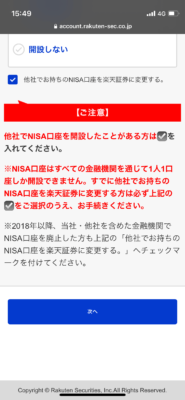
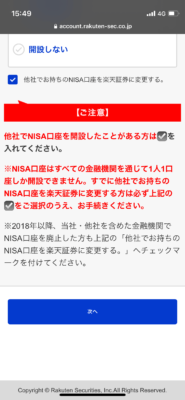
楽天銀行口座の申込について選択します。
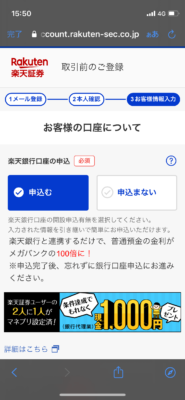
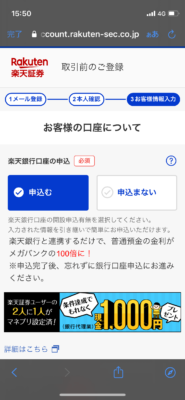
楽天カードの案内とイデコ、FX、信用取引口座の選択が終わったら「次へ」をタップします。
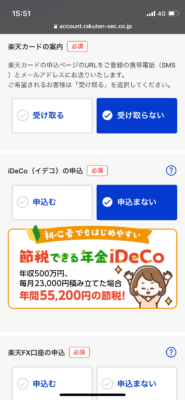
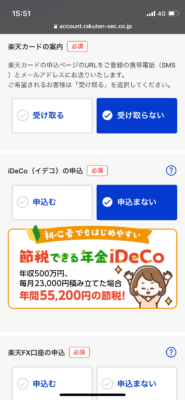
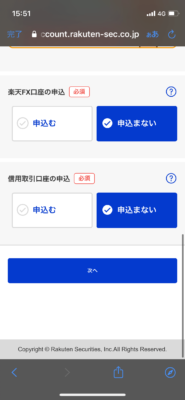
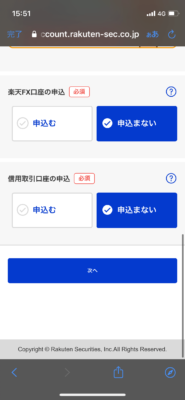
ログインパスワードの設定をし「次へ」をタップします。
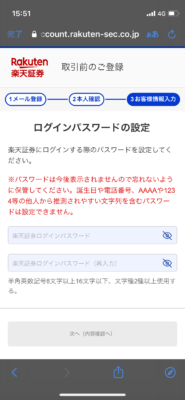
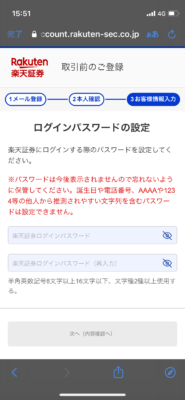
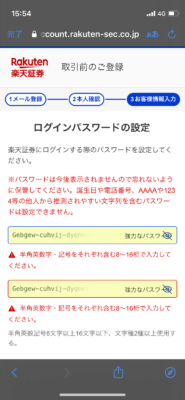
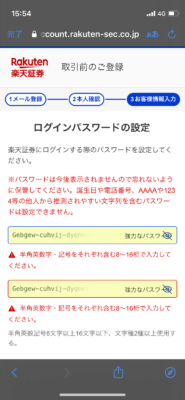
自動で提案される強力なパスワードはそのまま使えません。
入力内容の確認後、重要書類への同意の画面に飛びますので「同意して申込を完了する」をタップします。
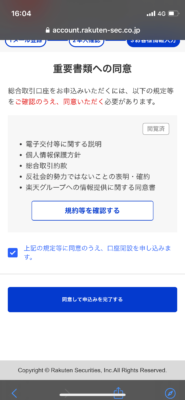
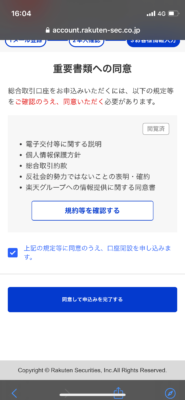
以下のような案内が出たら終わりとなります。
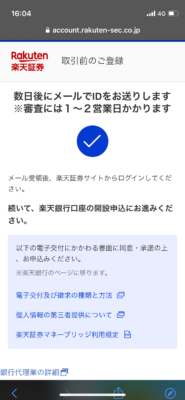
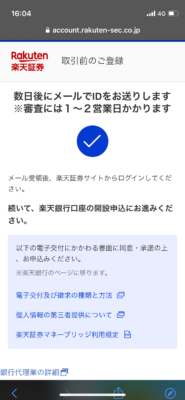
以上で楽天証券の口座開設は終わりとなります。
お疲れ様でした!!










